Tabla de Contenido
![]() Artículos Relacionados
Artículos Relacionados
Cómo desbloquear un iPad bloqueado por iCloud
El Bloqueo de iCloud, también conocido como Bloqueo de Activación, es una capa adicional de seguridad que Apple añade al iPhone, iPad, Apple Watch y Mac en Buscar mi. Aumenta la seguridad de tu privacidad, aunque al mismo tiempo puede causarte problemas si olvidas las credenciales necesarias para esta función.
Si borras un iPad perdido o lo configuras como Modo Perdido y lo recuperas algún tiempo después, aparecerá la página Bloqueo de activación cuando configures el iPad. O si compras un iPad de segunda mano que no está bien configurado después de que el propietario anterior lo borrara. Para finalizar el proceso de configuración, tendrás que introducir la contraseña del ID de Apple o el código de acceso del dispositivo. Si has olvidado la contraseña o no la tienes, no te resultará fácil desbloquear este iPad bloqueado por iCloud.
Sin ninguna credencial solicitada aquí, deberás recurrir a una herramienta de terceros que te ayude a desbloquear este iPad. Si eres un reparador que quiere aprender cómo desbloquear el iPhone o iPad bloqueado por iCloud, también puedes aprender de esta forma para solucionar el problema más difícil que puedas tener. Te presentaremos cómo desbloquear el iPad o iPhone bloqueado por iCloud de tres formas diferentes, en función de las situaciones que te puedas encontrar.
Parte 1. Cómo desbloquear el iPad bloqueado por iCloud sin contraseña
Pasemos a la situación más difícil en la que te encontrarás. Te aparece la interfaz bloqueada de iCloud y no tienes ninguna información por diversos motivos. No tienes forma de conseguir la contraseña del ID de Apple y la contraseña del dispositivo. Y tampoco conservas o tienes el recibo o prueba para demostrar a Apple Store que eres el propietario del iPad bloqueado por iCloud. Esto significa que tienes que evitar esta página de bloqueo de activación de iCloud sin ninguna contraseña.
EaseUS MobiUnlock es el desbloqueador de iPhone que necesitas ahora mismo. La herramienta puede ayudarte a deshacerte de la interfaz bloqueada de iCloud sin ninguna contraseña con la función Anular Bloqueo de Activación. Como el proceso no es tan fácil, debes seguir los pasos que se indican a continuación con cuidado y estar atento a los avisos que se ilustran más abajo.
- Aviso:
- Los dos requisitos siguientes deben cumplirse al mismo tiempo.
- 1. Compatible con iPads: iPad Pro de 12,9 pulgadas (2ª generación), iPad Pro de 12,9 pulgadas, iPad Pro de 10,5 pulgadas, iPad Pro de 9,7 pulgadas, iPad Air 2, iPad Air, iPad mini 4, iPad mini 3, iPad mini 2, iPad 7, iPad 6, iPad 5
- 2. Requisitos del sistema: iOS 12.3 ~ 12.5.5 o iPadOS 13.0 ~ 14.8.1
Paso 1. Haz Jailbreak a tu iPad con los siguientes tutoriales.
Jailbreak iPad en Mac: https://www.wikihow.com/Jailbreak-an-iPad
Jailbreak iPad en Windows: https://kb.easeus.com/content/60012.html
Paso 2. Descarga e instala EaseUS MobiUnlock en tu ordenador.
Paso 3. Utiliza "Anular bloqueo de activación" en EaseUS MobiUnlock para eliminar el bloqueo de iCloud en el iPad. Consulta la guía paso a paso a continuación.
Paso 1. Conecta tu iPhone al ordenador e inicia EaseUS MobiUnlock. Selecciona "Evitar el Bloqueo de Activación" para continuar. (Nota: Por el momento esta función no soporta iPhone 15 ni iOS 17.)
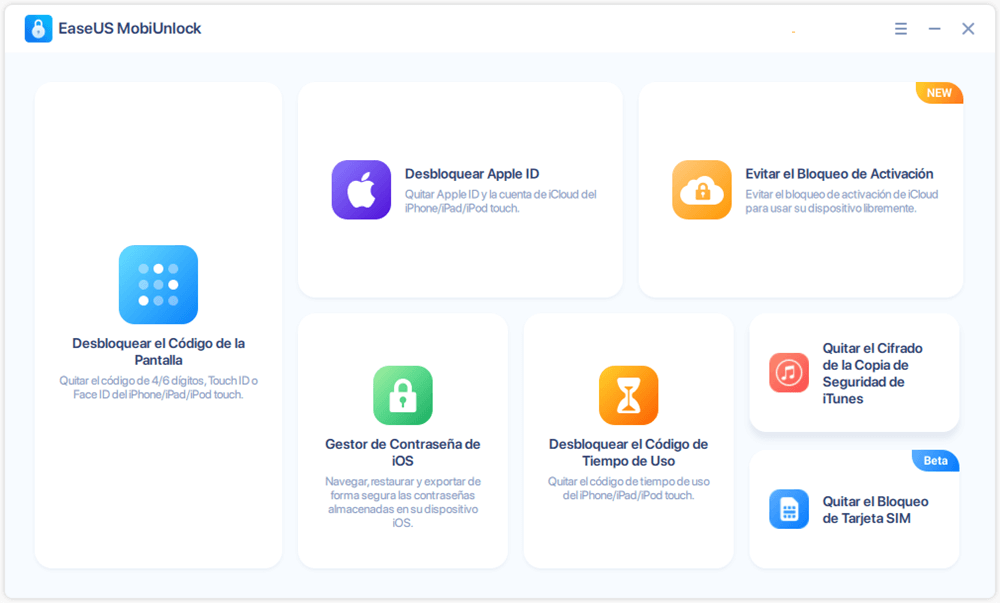
Paso 2. Una vez conectado tu dispositivo, haz clic en "Iniciar". Aparecerán nuestras Condiciones de uso, que explican las condiciones que se aplican a tu uso del servicio. Haz clic en "Acepto" y en "Iniciar" de nuevo para pasar al siguiente paso.
Paso 3. A continuación, tendrás que hacer jailbreak a tu dispositivo siguiendo el tutorial de Jailbreak que aparece en pantalla. También puedes hacer jailbreak a tu dispositivo con otras herramientas de jailbreak.
Paso 4. Después de hacer el jailbreak con éxito, haz clic en "Anular" para empezar a anular el Bloqueo de Activación de iCloud.
Paso 5. Una vez hecho esto, el bloqueo de activación de iCloud de tu iPhone o iPad se habrá anulado correctamente.
Parte 2. Cómo desbloquear un iPad bloqueado por iCloud con el código del dispositivo
Otra situación que da menos quebraderos de cabeza es que conozcas la contraseña del dispositivo del iPad. Entonces eliminar la página bloqueada de iCloud será más fácil que la primera solución. Puedes utilizar la función de desbloqueo del ID de Apple de EaseUS MobiUnlock para solucionar el problema si tienes la contraseña del dispositivo y activas la autenticación de dos factores en el iPad. Puedes ver el tutorial detallado de nuestra guía anterior sobre cómo eliminar el Bloqueo de Activación sin ID de Apple.
También puedes aplicar el mismo método para desbloquear el ID de Apple sin número de teléfono.

Parte 3. Cómo desbloquear un iPad bloqueado por iCloud restableciendo la contraseña del ID de Apple
Si puedes recuperar tu cuenta de ID de Apple y restablecer la contraseña de ID de Apple, podrás eliminar fácilmente la página bloqueada de iCloud introduciendo tu ID de Apple y tu contraseña según sea necesario. A continuación te explicamos cómo restablecer la contraseña de tu ID de Apple.
Restablece la contraseña de tu ID de Apple desde la web si no tienes un dispositivo de confianza.
Paso 1. Visita el sitio iforgot.apple.com.
Paso 2. Introduce tu cuenta ID de Apple y el código de verificación, y haz clic en el botón "Continuar".
Paso 3. Se te pedirá que introduzcas el número de teléfono completo para la verificación y que hagas clic en el botón "Continuar". Aquí puedes elegir una forma de restablecer la contraseña de tu ID de Apple en función de la condición.
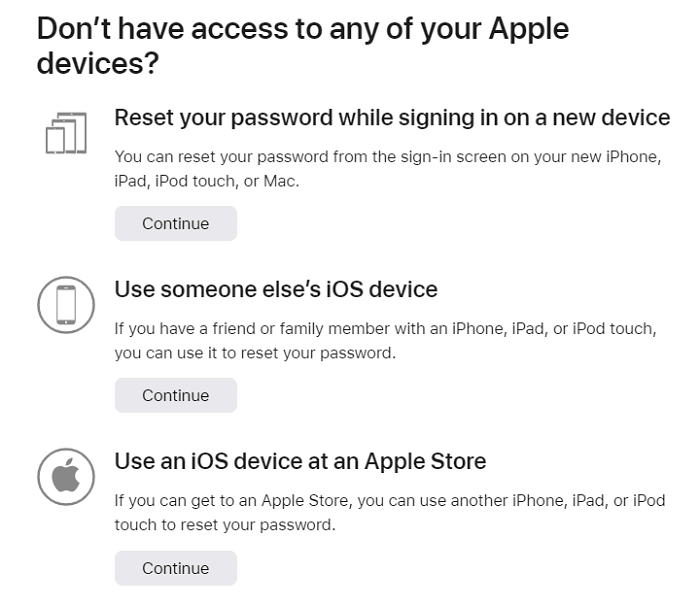
Si tienes un dispositivo de confianza aquí, puedes seguir los pasos del Soporte técnico de Apple para restablecer la contraseña del ID de Apple. Después, puedes introducir el ID de Apple y su contraseña para acceder al iPad.
Preguntas frecuentes
1. ¿Puedo encontrar al propietario anterior de un iPad bloqueado por iCloud desde el dispositivo?
Lo sentimos. No hay forma de obtener información sobre el propietario anterior simplemente desde un iPad bloqueado por iCloud. Puedes probar otras formas.
2. ¿Cómo desbloquear un iPad bloqueado sin iCloud?
Puedes utilizar el código de acceso del dispositivo para desbloquear un iPad bloqueado por iCloud si no recuerdas la contraseña del ID de Apple. Si has olvidado ambas y eres el propietario de este iPad, puedes utilizar la función Anular Bloqueo de Activación de EaseUS MobiUnlock para entrar en este iPad.
3. ¿Puedo pedir a Apple que me ayude a desbloquear un iPad bloqueado por iCloud?
Puedes ir al Apple Store o ponerte en contacto con el Soporte técnico de Apple para iniciar una solicitud de ayuda para el bloqueo de activación. Pero tienes que proporcionar los registros de compra para demostrar que eres el propietario actual del iPad.
Palabras finales
Estas son las 3 formas que puedes utilizar para desbloquear un iPhone bloqueado por iCloud. Si existe la posibilidad de restablecer tu ID de Apple, el tercer método será el mejor y el más sencillo. Mientras que si careces de las credenciales solicitadas, puedes probar el método 1 o 2. Cuando pruebes el método 1, ten en cuenta que tu iPad no podrá utilizar datos móviles después de hacer jailbreak si es compatible con datos móviles.

